Aktualisiert April 2024: Erhalten Sie keine Fehlermeldungen mehr und verlangsamen Sie Ihr System mit unserem Optimierungstool. Hol es dir jetzt unter diesen Link
- Laden Sie das Reparaturtool hier.
- Lassen Sie Ihren Computer scannen.
- Das Tool wird dann deinen Computer reparieren.
Der Windows 10-Verbindungsfehler scheint die Mitarbeiter zu betreffen über VPN-VerbindungenAnfang April veröffentlichte Microsoft einen Fix. An diesem Punkt der Geschichte ist dies besonders besorgniserregend, da eine ungewöhnlich große Anzahl von Arbeitnehmern von zu Hause aus arbeitet. Mitarbeiter verlassen sich jetzt auf Produktivitäts- und Konnektivitätsanwendungen für Outlook für E-Mail, Office 365-Tools für die Webzusammenarbeit und Microsoft-Teams, wenn sie unter Quarantäne gestellt werden, um die weltweite Verbreitung von COVID-19 zu verhindern.
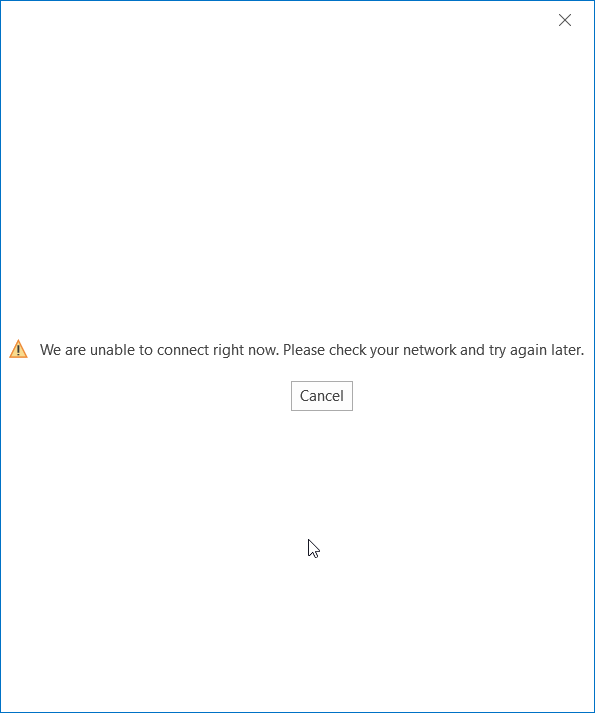
Heute ist ein Fehler mit dem kumulativen Update KB4535996 vom 27. Februar 2020 aufgetreten. Dieses Update (Erstellen des OS 1903 18362.693 und Erstellen des OS 1909 18363.693) war sozusagen eine Herausforderung. Anwendungen Outlook, Office 356 und Microsoft Teams können für eine große Anzahl von Mitarbeitern keine Verbindung zum Internet herstellen.
Geräte, die einen manuell oder automatisch konfigurierten Proxy verwenden, insbesondere mit einem virtuellen privaten Netzwerk (VPN), können einen eingeschränkten Internetverbindungsstatus oder dessen Fehlen in der Netzwerkverbindungsstatusanzeige (NCSI) in der Region anzeigen. "" Dies kann passieren, wenn eine Verbindung zu einem VPN hergestellt oder getrennt wird oder wenn sich der Status zwischen ihnen ändert. „
So beheben Sie den Fehler "Kein Internetzugang" in Office 365
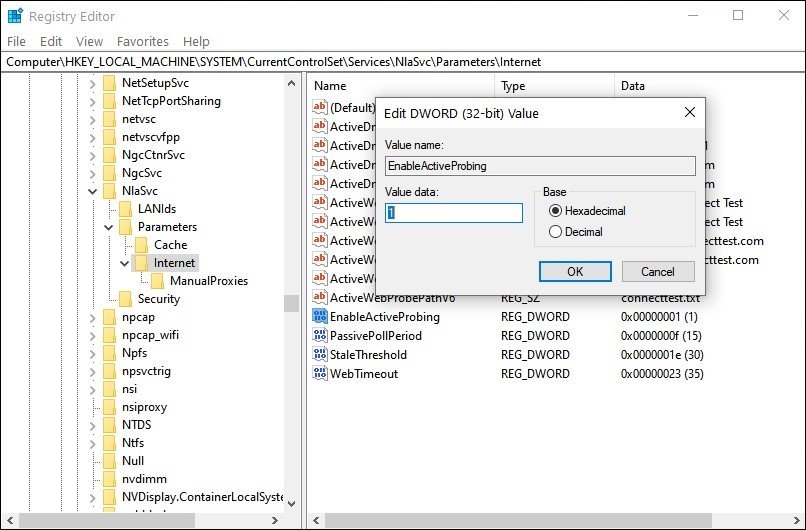
Das Problem scheint auf einen Fehler zurückzuführen zu sein, durch den die NCSI (Network Connection Status Indicator) nicht korrekt feststellen kann, ob eine Sicherheitsanfälligkeit vorliegt Windows 10 ist mit dem Internet verbunden. Laut Microsoft-Support-Websites und Benutzerberichten sind mehrere Windows-Versionen seit vielen Jahren anfällig (1, 2, 3, 4).
In Windows 10 stellt das NCSI regelmäßig eine Verbindung zu http://www.msftconnecttest.com/connecttest.txt her, um sicherzustellen, dass der zurückgegebene Inhalt eine Zeichenfolge "Microsoft Connect Test" ist.
Wenn die zurückgegebene Leitung Ihren Erwartungen entspricht, fordert NCSI Ihr Betriebssystem auf, "Verbunden" oder "Kein Internetzugang" anzuzeigen, wenn dies nicht der Fall ist.
Obwohl Microsoft keine offizielle Lösung für dieses bekannte Problem bietet, können Sie mithilfe des Editors sicherstellen, dass der Microsoft Network Connection Status Indicator (NCSI) den Internetzugang korrekt erkennt. Registrierung zur Aktivierung von NCSI Active Probing gemäß mehreren Benutzerberichten.
Dazu müssen Sie die folgenden Schritte ausführen:
- Öffnen Sie den Registrierungseditor.
- Wechseln Sie zu HKEY_LOCAL_MACHINE \ SYSTEM \ CurrentControlSet \ Services \ NlaSvc \ Parameters \ Internet.
- Ändern Sie den Wert des Registrierungsparameters EnableActiveProbing von "0" in "1".
- Starten Sie den Computer neu.
Starten Sie den Computer neu

In einigen Fällen tritt aufgrund von Softwarekonflikten ein Problem mit der Outlook-Verbindung auf. Wenn auf Ihrem Computer mehrere Programme ausgeführt werden, ist es sehr wahrscheinlich, dass eine Ihrer Anwendungen mit Outlook in Konflikt steht und fehlschlägt.
Starten Sie Ihren Computer neu, um den aktuellen Status der Software und den Speicher zu löschen. Öffnen Sie dann Outlook erneut, um Ihr Problem zu überprüfen.
Aktualisierung vom April 2024:
Sie können jetzt PC-Probleme verhindern, indem Sie dieses Tool verwenden, z. B. um Sie vor Dateiverlust und Malware zu schützen. Darüber hinaus ist es eine großartige Möglichkeit, Ihren Computer für maximale Leistung zu optimieren. Das Programm behebt mit Leichtigkeit häufig auftretende Fehler, die auf Windows-Systemen auftreten können – ohne stundenlange Fehlerbehebung, wenn Sie die perfekte Lösung zur Hand haben:
- Schritt 1: Laden Sie das PC Repair & Optimizer Tool herunter (Windows 10, 8, 7, XP, Vista - Microsoft Gold-zertifiziert).
- Schritt 2: Klicken Sie auf “Scan starten”, Um Windows-Registrierungsprobleme zu finden, die PC-Probleme verursachen könnten.
- Schritt 3: Klicken Sie auf “Repariere alles”Um alle Probleme zu beheben.
Wenn das Problem nach dem Neustart nicht verschwindet, führen Sie die folgenden Schritte aus.
Deaktivieren Sie VPN von Drittanbietern

Eine andere Möglichkeit, dies zu beheben, besteht darin, VPN von Drittanbietern zu deaktivieren. Tatsächlich kann MS Office möglicherweise keine Verbindung herstellen, wenn Sie über ein VPN eines Drittanbieters mit dem Internet verbunden sind. Diese Probleme treten häufig bei VPNs von Drittanbietern auf. Um Ihr Problem zu lösen, müssen Sie daher VPN deaktivieren und dann versuchen, MS Office zu öffnen. Stellen Sie nach dem Ausschalten des VPN sicher, dass Sie eine aktive Verbindung haben. Andernfalls verschwindet das Problem nicht.
Wenn dies Ihr Problem löst, können Sie MS Office-Anwendungen in die Whitelist Ihres VPN aufnehmen. Sobald Sie dies getan haben, können Sie versuchen zu überprüfen, ob das Problem auch bei aktiviertem VPN behoben ist.
Installieren Sie Office 365 erneut

Wenn keine der oben genannten Korrekturen geholfen hat, ist die Neuinstallation von Office 365 wahrscheinlich die Lösung für Sie. So geht's:
1) Drücken Sie die Taste mit dem Windows-Logo auf Ihrer Tastatur und geben Sie die Befehle ein. Klicken Sie dann auf Systemsteuerung.
2) Klicken Sie im Abschnitt "Anzeigen nach" auf "Kategorie". Klicken Sie dann auf Programm löschen.
3) Klicken Sie mit der rechten Maustaste auf Microsoft Office 365 und wählen Sie Löschen.
4) Gehen Sie zur offiziellen Website von Office 365 und klicken Sie auf "Anmelden", um sich bei Ihrem Konto anzumelden.
5) Klicken Sie auf Office installieren und dann auf Office 365-Anwendungen, um Office 365 herunterzuladen.
6) Öffnen Sie die heruntergeladene Datei und befolgen Sie die Anweisungen auf dem Bildschirm, um Office 365 neu zu installieren.
Ich hoffe, eine der oben genannten Korrekturen hat Ihnen bei der Lösung Ihres Problems geholfen. Bitte hinterlassen Sie unten einen Kommentar, wenn Sie Fragen oder Anregungen haben.
Expertentipp: Dieses Reparaturtool scannt die Repositorys und ersetzt beschädigte oder fehlende Dateien, wenn keine dieser Methoden funktioniert hat. Es funktioniert in den meisten Fällen gut, wenn das Problem auf eine Systembeschädigung zurückzuführen ist. Dieses Tool optimiert auch Ihr System, um die Leistung zu maximieren. Es kann per heruntergeladen werden Mit einem Klick hier

CCNA, Webentwickler, PC-Problembehandlung
Ich bin ein Computerenthusiast und ein praktizierender IT-Fachmann. Ich habe jahrelange Erfahrung in der Computerprogrammierung, Fehlerbehebung und Reparatur von Hardware. Ich spezialisiere mich auf Webentwicklung und Datenbankdesign. Ich habe auch eine CCNA-Zertifizierung für Netzwerkdesign und Fehlerbehebung.

